情况如图所示: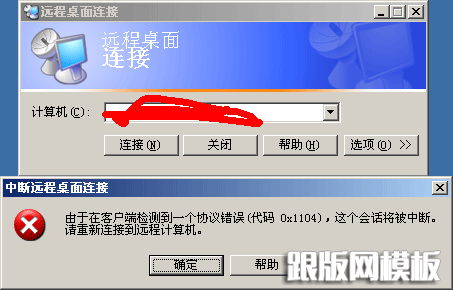
首先检查远程连接端口对不对?Windows远程默认的连接端口是3389,一般大家连接时直接输入IP或域名就可以连接了。如果还要加:端口号的话,就确定这个端口号对否?
本文适用范围
Windows系列所有系统。
另,作者演示系统为Windows2003
远程连接中断代码0x1104解决方法/步骤
第1步:在桌面找到网上邻居图标,并右键打开网上邻居。
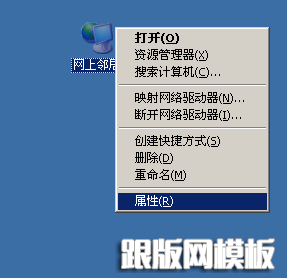
或可以直接在开始菜单中的设置网络连接中同样打开。
第2步:打开使用的网络并在此网络上右键,选择属性。
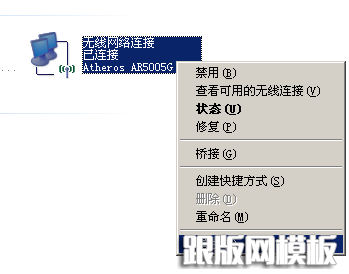
第3步:在打开的网络连接属性中的“常规”选项卡中,单击“安装”按扭。如下图所示。
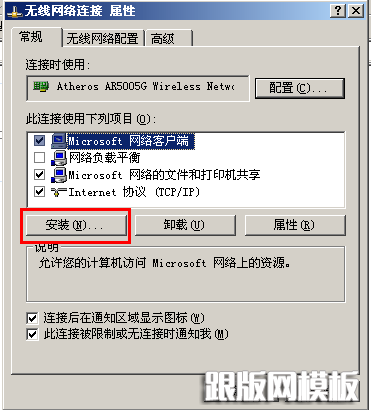
第4步:在选择网络组件类型中,单击选中"协议"类型,再单击左键“添加”按扭。
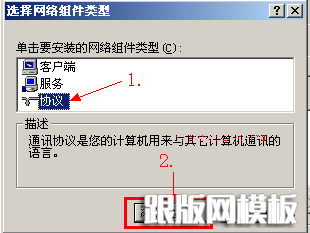
第5步:在网络连接中单击选中“NWLink IPX/SPX/NetBIOS Compatible Transport Protocol”,再单击确定按扭。
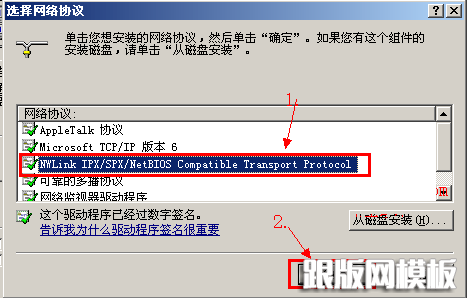
第6步:这时回到“网络连接属性”窗口中的常规选项卡中检查刚刚选择的协议是否添加成功,并已经在此项前面勾选中。然后单击关闭。
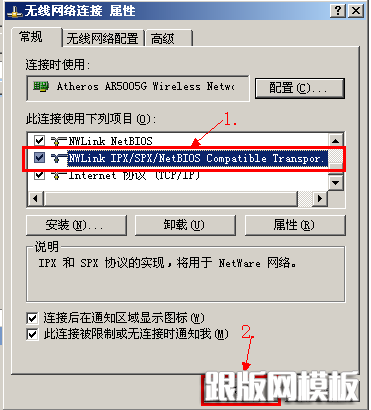
然后再使用远程连接即可,需要说明的是,如果还连接失败,先尝试一下重启电脑试试。
本站部分内容来源互联网,如果有图片或者内容侵犯您的权益请联系我们删除!
